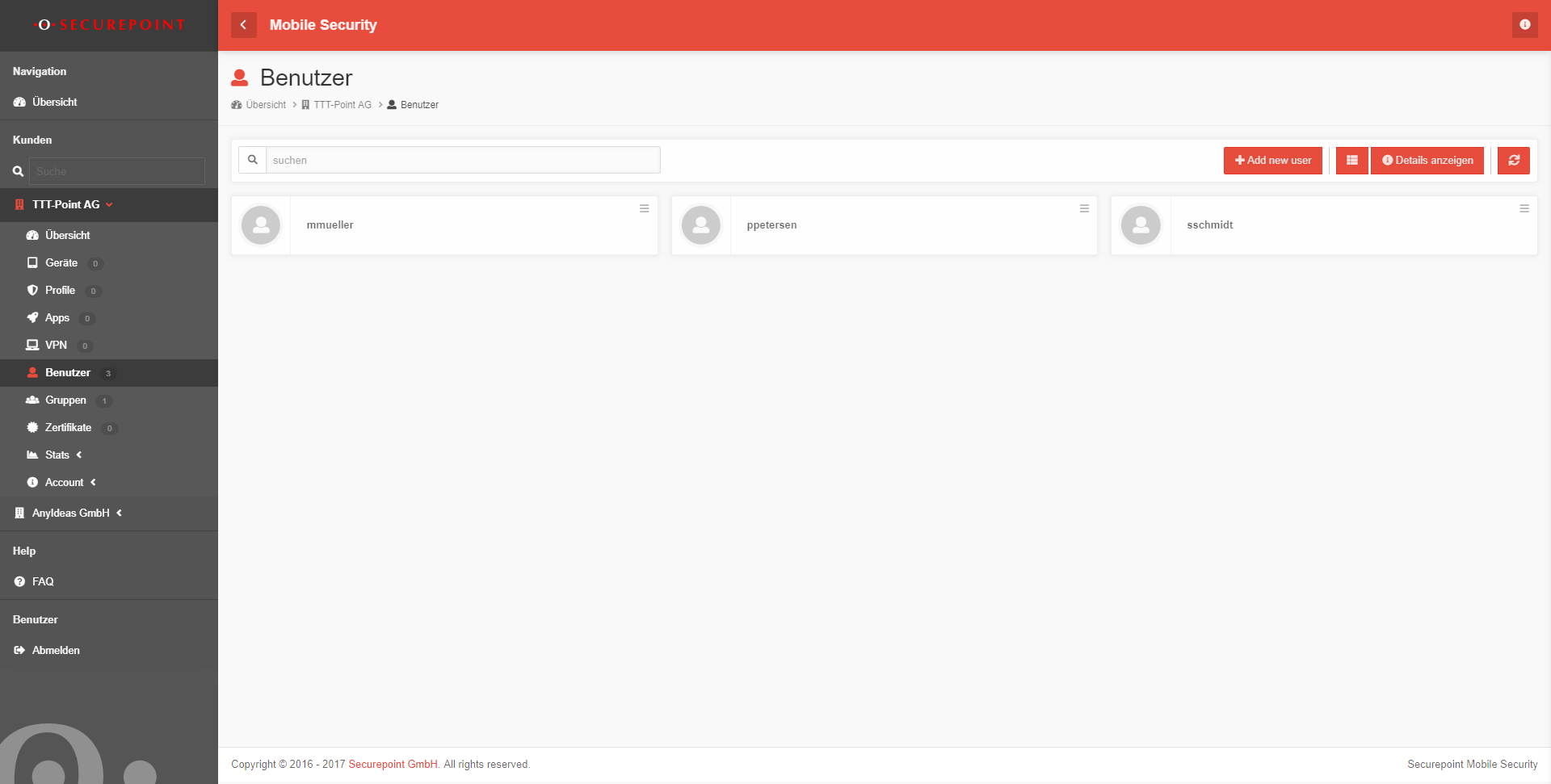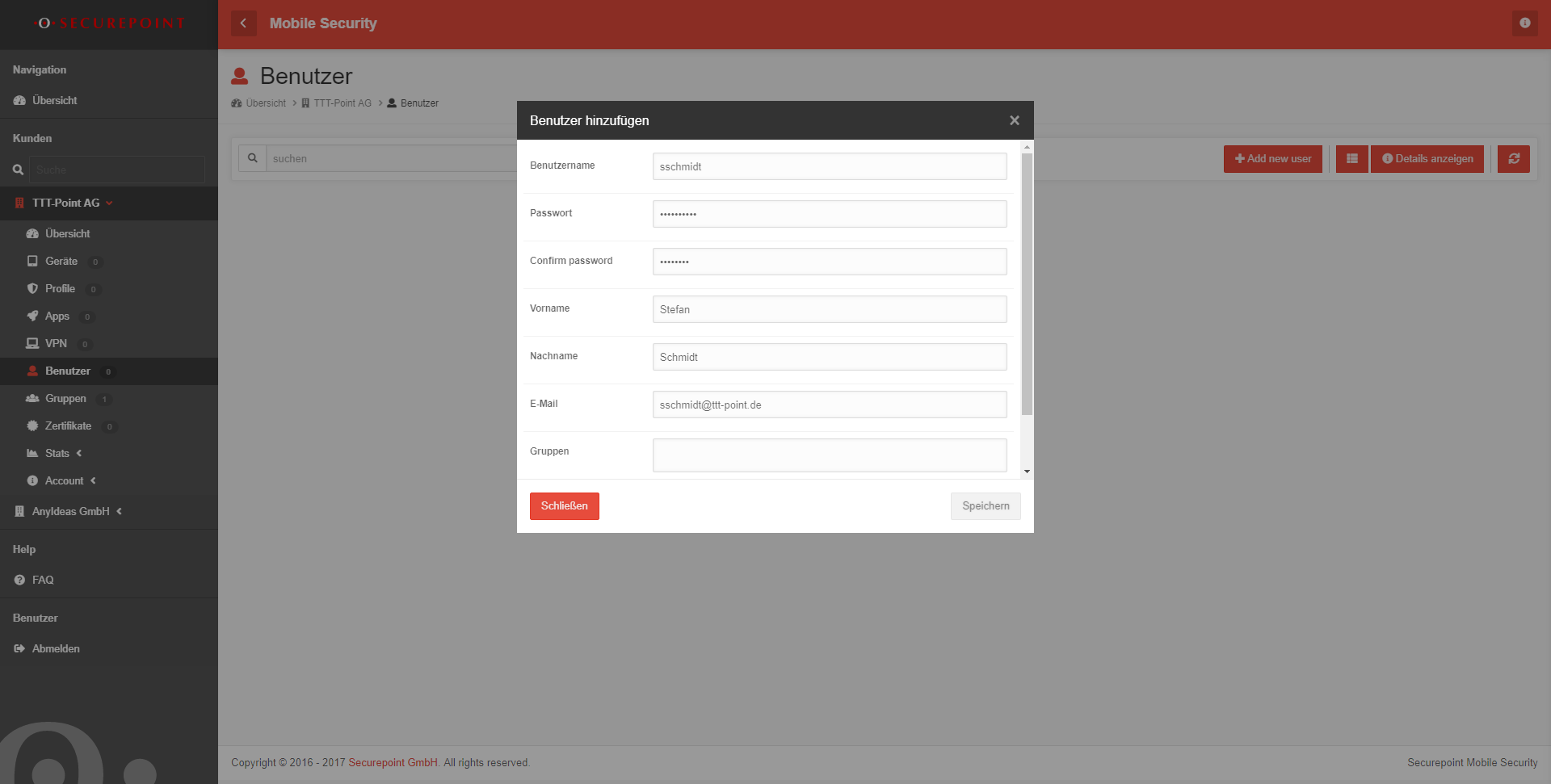Keine Bearbeitungszusammenfassung |
Keine Bearbeitungszusammenfassung |
||
| Zeile 83: | Zeile 83: | ||
---- | ---- | ||
== Aktionen == | |||
Innerhalb der Benutzerübersicht sind folgende Aktionen verfügbar. | |||
[[Datei:msportal_user.png]] = Neuen Benutzer erstellen | |||
[[Datei:msportal_ansicht1.png]] [[Datei:msportal_ansicht2.png]] = Ansicht wechseln | |||
[[Datei:msportal_details.png]] = Details anzeigen | |||
[[Datei:msportal_aktualisieren.png]] = Ansicht aktualisieren | |||
Version vom 9. April 2018, 12:19 Uhr
Informationen
Letze Anpassung: 01.02.2018
Bemerkung:
Vorbereitungen
Bevor mit der Konfiguration der Benutzer begonnen wird, sollten die vertrieblichen und technischen Voraussetzungen geprüft und vorbereitet werden.
- vertriebliche Voraussetzungen
- technische Voraussetzungen
Einleitung
In diesem Wiki-Artikel wird das erstellen und verwalten von Benutzern im Mobile Security Portal erklärt. Die erstellten Benutzer beziehen sich auf die Unternehmensstruktur des Demokunden TTT-Point AG.
Benutzer können direkt mit mit einem Gerät verbunden werden. Somit kann direkt im Portal der Zusammenhang zwischen einem Gerät und dem Benutzer hergestellt werden und erleichtert so die Administration.
Übersicht der Benutzerverwaltung
In der Benutzer Übersicht können neue Benutzer erstellt, bestehende bearbeitet und gelöscht werden. Die Ansicht der Benutzer kann in der Listen- oder Kachelansicht dargestellt werden. Außerdem können Details zu den bestehenden Benutzern angezeigt und die Liste der Benutzer aktualisiert werden.
Benutzer hinzufügen
Ein Benutzer kann durch die Schaltfläche + Benutzer erstellen erstellt werden. Folgende Informationen können dafür eingetragen werden, fett markierte sind zwingend notwendig.
- Benutzername
- Passwort
- Vorname
- Nachname
- Gruppe(n)
Benutzer bearbeiten
Durch das anklicken der Benutzerkachel, kann der Benutzer bearbeitet werden.
Benutzer löschen
Der Benutzer kann durch die Schaltfläche Drei Balken gelöscht werden.
Konfiguration für den Demokunden
Erstellen der Benutzer
Es werden drei Benutzer für die TTT-Point AG benötigt
- Martin Müller
- Petra Petersen
- Stefan Schmidt
Weiterführende Konfiguration
Im nächsten Schritt sollten die Gruppen konfiguriert werden.
Aktionen
Innerhalb der Benutzerübersicht sind folgende Aktionen verfügbar.